Содержание:
Хотели бы вы настроить свои любимые веб-сайты с помощью популярных скриптов Greasemonkey? Вот как вы можете использовать любой пользовательский скрипт в Google Chrome всего за 3 клика.
Greasemonkey — одно из самых любимых расширений Firefox, поэтому вы, возможно, были разочарованы тем, что оставили после себя настройки своего любимого веб-сайта, когда переключились на Google Chrome. Теперь вы можете использовать лучшее из обоих миров, поскольку Chrome теперь изначально поддерживает пользовательские скрипты. Вам не нужно устанавливать дополнительное расширение, чтобы использовать их; Фактически, Chrome рассматривает каждый пользовательский сценарий как отдельную надстройку, поэтому вы можете легко управлять ими и удалять их. Давайте посмотрим, как скрипты Greasemonkey работают в Google Chrome.
Установите скрипты Greasemonkey в Chrome
Вы можете загрузить пользовательские скрипты Greasemonkey со многих веб-сайтов в сети, включая те, которые перечислены по ссылкам ниже. Когда вы найдете пользовательский скрипт, который хотите использовать, просто нажмите Установить. Вам не нужно загружать расширение, чтобы включить скрипты Greasemonkey, как в Firefox; они работают так же, как стандартное расширение в Chrome.
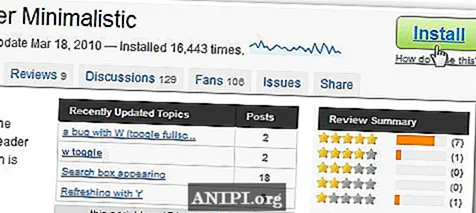
Вы увидите всплывающее окно загрузки в нижней части окна; щелкнуть Продолжать скачать пользовательский скрипт.
![]()
После загрузки нажмите Установить в окне подтверждения, чтобы продолжить и установить сценарий.

После его установки вы увидите всплывающую подсказку в меню с шестеренкой, в которой сообщается, что пользовательский скрипт установлен.
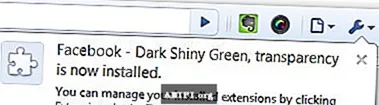
В следующий раз, когда вы посетите веб-сайт, для которого был разработан пользовательский скрипт, вы увидите его новый стиль. Старые скрипты могут не работать на сайтах, которые были недавно обновлены, поэтому часто бывает полезно посмотреть дату загрузки и последние комментарии к скрипту перед его установкой.
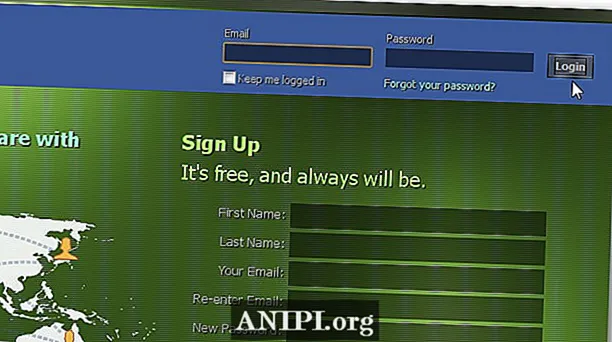
Установить пользовательские скрипты вручную
Если вы хотите написать собственные пользовательские сценарии или установить сценарии, для которых у вас есть код, вот как вы можете установить их в Chrome. Просто вставьте код в текстовый редактор, например Блокнот, и сохраните его с расширением файла. .user.js.
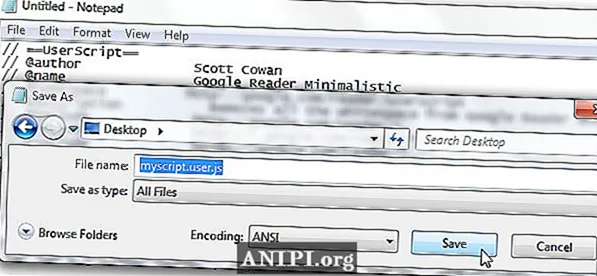
Теперь перетащите файл сценария в окно Chrome. Вы увидите те же запросы на установку, что и раньше, поэтому примите их, и ваш новый скрипт будет установлен в Chrome.
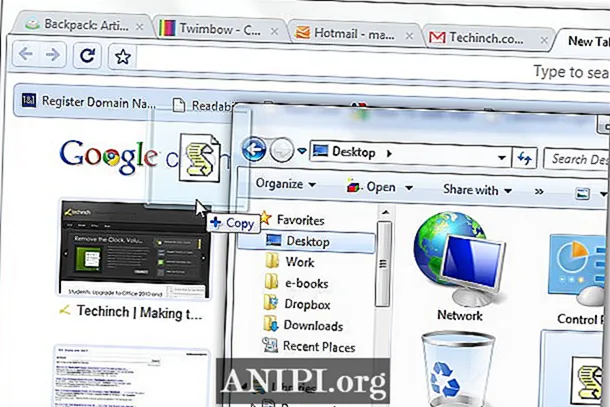
Удалить пользовательские скрипты
Если вам не нравятся новые стили, вы можете легко избавиться от них в Google Chrome. Для этого нажмите кнопку с шестеренкой в левом верхнем углу и выберите Расширения.
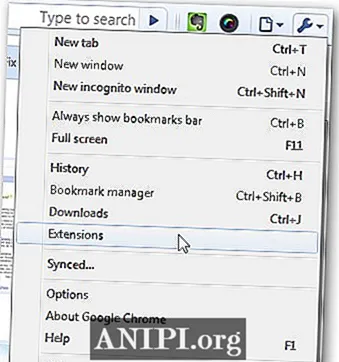
Ваши скрипты будут перечислены вместе с другими расширениями Chrome, которые вы, возможно, установили. Нажмите Удалить под любыми скриптами, которые вы хотите удалить. В качестве альтернативы, если вы хотите только отключить его, вы можете щелкнуть Запрещать так что вы можете легко использовать его снова в будущем.
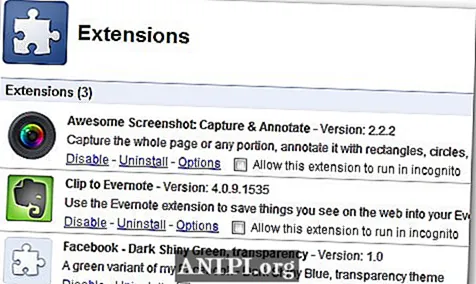
Если вы удаляете скрипт, нажмите Удалить во всплывающем окне, чтобы подтвердить, что вы хотите удалить скрипт. Теперь сайт будет работать так же, как до добавления скрипта.
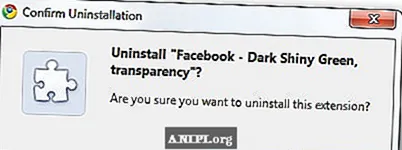
Заключение
Скрипты Greasemonkey — отличный способ заставить веб-сайты выглядеть и работать так, как вы хотите. Существуют тысячи пользовательских скриптов, доступных на сайтах, перечисленных ниже, и на многих других, или вы всегда можете написать свой собственный скрипт, если хотите. С помощью расширений, тем и пользовательских скриптов в Chrome вы можете персонализировать свой браузер, при этом пользуясь скоростью Chrome и поддержкой передовых веб-технологий.
Если вы хотите использовать Greasemonkey в Firefox, ознакомьтесь с нашим Руководством для начинающих по пользовательским скриптам Greasemonkey в Firefox.
Веб-сайты со скриптами Greasemonkey для загрузки:
Userscript.org
Userstyles.org
Узнайте больше о Greasemonkey на Greasemonkey Wiki
Поиск дополнительных пользовательских скриптов
Количество доступных пользовательских скриптов, а также их, казалось бы, бесконечных целей растет с каждым днем. Когда вы будете готовы начать поиск сценариев, ваши лучшие отправные точки будут следующими. Не каждый скрипт работает во всех браузерах, поэтому перед установкой обязательно проверьте соответствующее описание / примечания.
- Жирная вилка: С быстро растущим списком более 10 000 скриптов, хорошо поддержанным и простым в использовании интерфейсом и активным форумом Greasy Fork является потрясающим источником для пользовательских скриптов. Существует даже сценарий, доступный под названием Greasy Fork Bull **** Filter, который упрощает поиск на сайте, скрывая все скрипты для игр и социальных сетей, а также те, которые используют неанглийские символы в описаниях Greasy Fork.
- OpenUserJS: Еще один удобный репозиторий с постоянно расширяющимся выбором, OpenUserJS предлагает широкий спектр скриптов.
- Userscripts.org (зеркало): Когда-то, Userscripts.org было единственным местом, куда можно было бы пойти, если бы вы хотели найти лучшие сценарии. К сожалению, он был отключен в автономном режиме и теперь доступен как зеркальный сайт в другом домене. Хотя вы найдете тысячи скриптов на этом зеркальном сайте, вы также обнаружите, что многие из них небезопасны. Используйте дополнительное усмотрение при загрузке с зеркала Userscripts.org.
Что такое юзерскрипты?
Кратко: юзерскрипт — это программа, написанная на языке JavaScript, хранящаяся на компьютере пользователя и подключаемая браузером на определенных страницах. Юзерскрипт представляет собой файл с расширением .user.js (именно по расширению браузеры понимают, что файл является юзерскриптом), содержащий метаданные и непосредственно javascript-код.
При подключении к странице юзерскрипт выполняется так же, как и обычные javascript-сценарии. У юзерскрипта есть доступ к DOM-дереву страницы, в контексте которой он выполняется. В современных браузерах у юзерскрипта есть доступ к localStorage и прочим HTML5 API.
Юзерскрипты поддерживаются всеми основными современными браузерами (и даже кое-как поддерживаются IE7 и выше).
Самый известный портал юзерскриптов — userscripts.org
Тут можно найти хранилище скриптов, инструменты управления своими скриптами на портале и, что не маловажно, отзывчивый форум (всё на английском)
# What is Greasemonkey
Shortly speaking, this addon can execute your javascript code on any page load in browser. Actually this addon offer javascript plugin functionality, you can very easily add your javascripts plugins to it. This javascript plugins can modify page on the fly by adding additional functionality. It can add or replace page content, change colors, styles, add new buttons, reformat text, etc
Using GM is much simpler, comparing to write own FF addon.
My favorite feature is: grab and submit page content using AJAX calls to ANY site. A short and simple script can extract for example stock exchange rates and post them to your site, while you are browsing. Or even more, browsing can be automated as well behaving like a spider.
This greatly improves user experience.
Installing addon
click to «Add to Firefox» and that’s it. Browser restart is needed. After installation you notice small smiling monkey face in lower right corner. That is it.
Read made scripts
Also you can download various scripts to understand how they work. However most important and interesting aspects of this I will explain in this article.
Шаг 6: Создание нового скрипта
Создавать новые скрипты могут только те юзеры, которые разбираются в используемом языке программирования. Сам процесс разработки мы расписывать не будем, а лишь расскажем, как открыть редактор и сохранить свой проект, если кто-то просто захочет вставить исходный код, сохранить его в качестве скрипта и активировать в Tampermonkey.
- Через меню расширения перейдите к меню «Создать новый скрипт».
В появившемся окне редактора начните создание скрипта или вставьте его.
Сохраняйте результат через меню «Файл».
Используйте инструменты разработчика, если нужно обратиться к шаблонам или проверить синтаксис.
Если после использования данного дополнения вы решили, что его можно удалить, воспользуйтесь приведенной ниже инструкцией. При этом учитывайте, что во время деинсталляции исчезнут и все добавленные ранее скрипты.
Подробнее: Как удалять расширения в Яндекс.Браузере
Опишите, что у вас не получилось.
Наши специалисты постараются ответить максимально быстро.
Шаг 5: Запуск и проверка работы скрипта на Firefox
1. Запустите браузер Firefox
Чтобы проверить, что скрипт установился на Firefox, нужно запустить браузер. Найдите ярлык браузера на рабочем столе или в меню Пуск и нажмите на него.
2. Откройте страницу, где требуется использование скрипта
Перейдите на страницу, на которой вы хотите использовать скрипт. Например, если установлен скрипт для автоматического перевода сайтов, перейдите на любую страницу на неизвестном вам языке.
3. Проверьте работу скрипта
Если скрипт правильно установлен и настроен, он автоматически запустится при загрузке страницы. Проверьте работу скрипта, изучив его функционал и убедившись, что он работает корректно. Если возникнут проблемы, обращайтесь к справке или форумам, посвященным данному скрипту.
Если скрипт не запускается, убедитесь, что он установлен правильно и включен в настройках браузера. Если проблема не устраняется, попробуйте переустановить скрипт или обратитесь к разработчикам.
Установка скриптов
Пользовательские скрипты в целях безопасности рекомендуется скачивать исключительно из официальных источников. Рассмотрим несколько вариантов их установки.
Клацните в меню дополнения «Get User Scripts», чтобы перейти на страничку со ссылками на онлайн-базы скриптов. Затем клацните URL веб-ресурса, который желаете использовать.
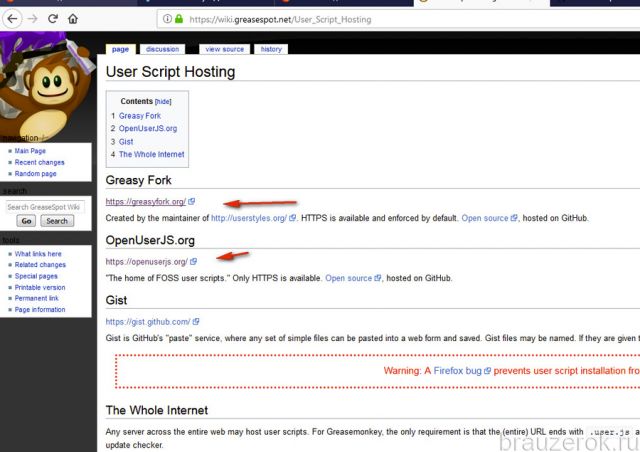
OpenUserJS
1. В списке «UserScripts» кликните по названию интересующего скрипта. Если вас интересует какой-то конкретный сайт, воспользуйтесь облаком тэгов в блоке «Popular Groups».
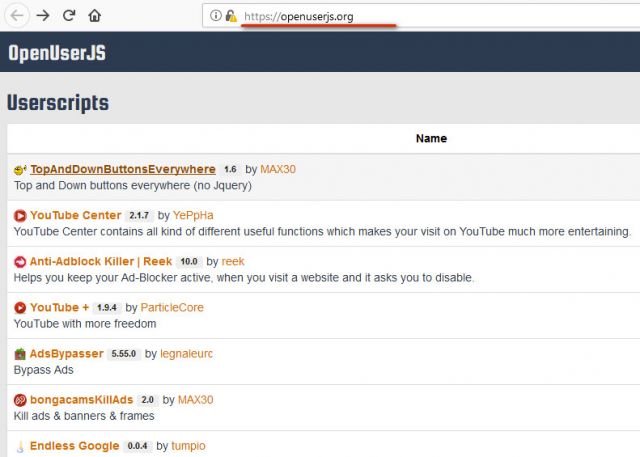
Внимание! Все описания userjs на английском. Тем пользователям, которые не знают этот язык или плохо его знают, рекомендуется установить в браузер онлайн-переводчик
Например, ImTranslator.
2. На странице скрипта щёлкните по кнопке «Install».
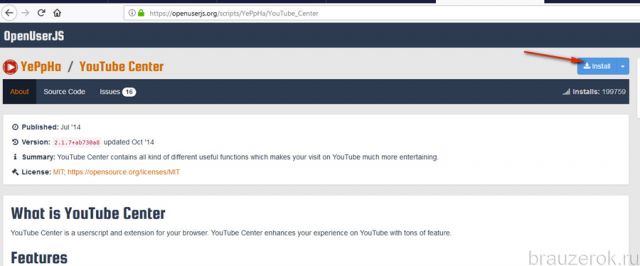
3. В открывшей вкладке отобразится информация о программном дополнении и кнопка запуска установки «Install». Нажмите её, как только она станет активной.
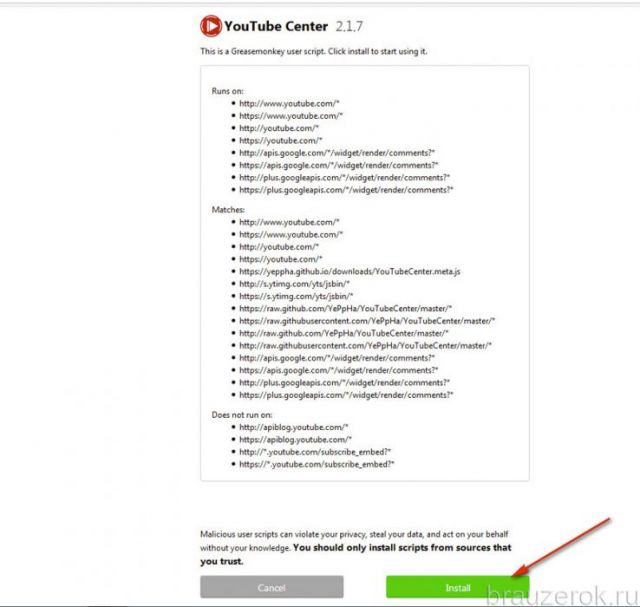
4. По окончании установки наименования скрипта отобразится в настроечном меню дополнения.
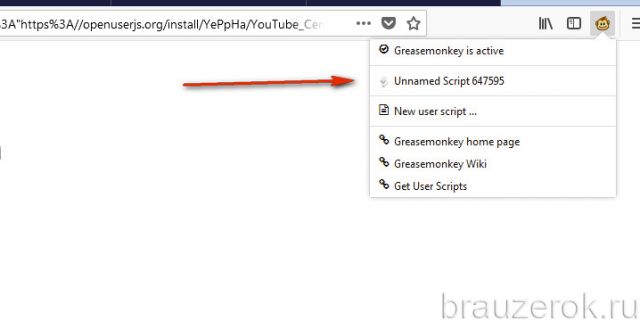
Для дополнительной настройки кликните по нему и выберите необходимую команду:
- Enabled — включить/выключить;
- Edit — редактировать;
- Uninstall — удалить.
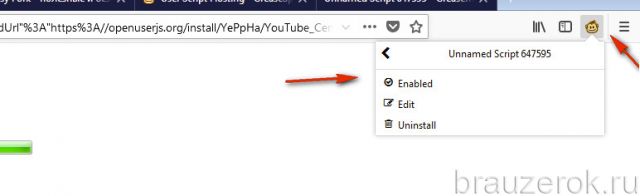
Перейдите на сайт, для которого был создан скрипт. Он должен автоматически запуститься после загрузки страницы.
Greasy Fork
1. На главной страничке сайта (https://greasyfork.org/ru) щёлкните в меню раздел «Скрипты».
2. Затем можете выбрать подходящую надстройку в ленте, но вам также может понадобится переводчик. Описание кодов опубликовано преимущественно на китайском и английском.
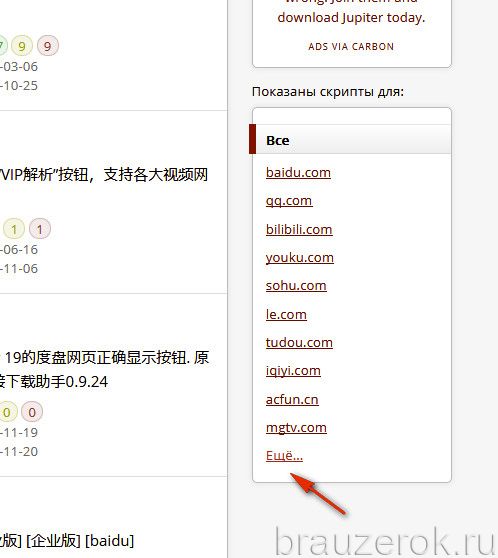
Также есть возможность воспользоваться поиском по имени сайта. Кликните в блоке «Показаны … для» по необходимому домену. Если в начале списка нет необходимого веб-сайта, нажмите ссылку «Ещё». Отроется облако тэгов с названиями доменов.
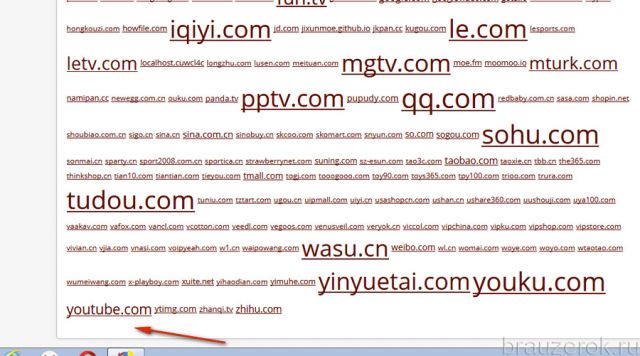
3. Чтобы установить интересующий скрипт, перейдите на его страничку и нажмите «Установить… ».
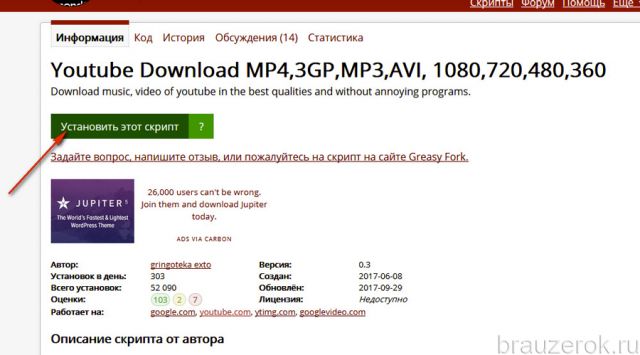
Затем перейдите на соответствующий ему сайт и проверьте его работу.
Заявленная автором скрипта кнопка, функция, должна автоматически появляться, запускаться без дополнительных настроек со стороны пользователя.
Дополните Firefox аддоном Greasemonkey, чтобы с большим комфортом пользоваться видеохостингами, соцсетями, наслаждаться геймплеем-онлайн с эксклюзивными надстройками в профиле.
AntiAdware
Многие бесплатные загрузки связаны с дополнительными приложениями, расширениями или изменениями настроек, которые вам, вероятно, не нужны. Это может включать несколько безвредных дополнений, таких как фирменная панель инструментов браузера или изменение вашей домашней страницы, но также может означать установку рекламного ПО и другого менее надежного программного обеспечения. Этот скрипт отлично справляется с удалением этих нежелательных элементов на некоторых из самых популярных сайтов в Интернете.
Замечание о совместимости: никаких известных проблем совместимости.
Шаг 4: Редактирование добавленных скриптов
Этот этап будет полезен только опытным пользователям или тем, кто получил инструкцию от разработчика скрипта по поводу изменения его исходного кода или других параметров в Tampermonkey. Каждый скрипт имеет открытый исходный код, а значит, его можно редактировать под свои нужды, что осуществляется так:
- Через меню Tampermonkey нажмите по строке скрипта и перейдите к разделу «Редактировать».
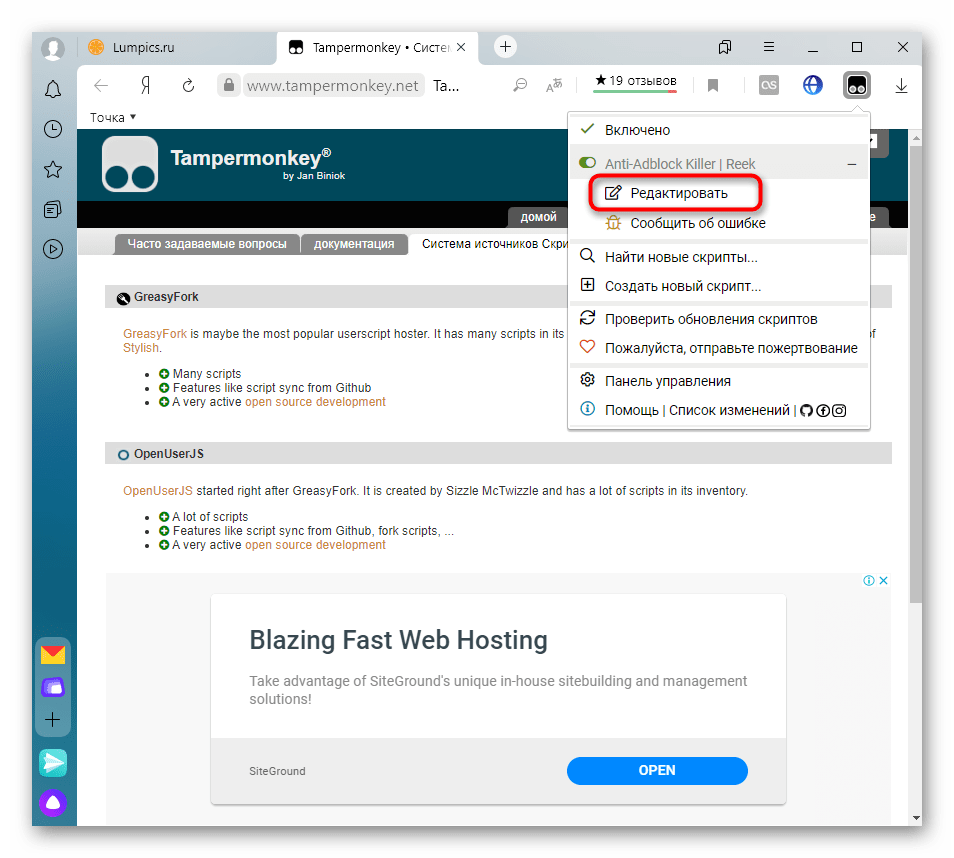
Изменяйте код в соответствии со своими потребностями, а затем сохраните редактирование и по необходимости загрузите готовый файл на компьютер для сохранения его резервной копии.
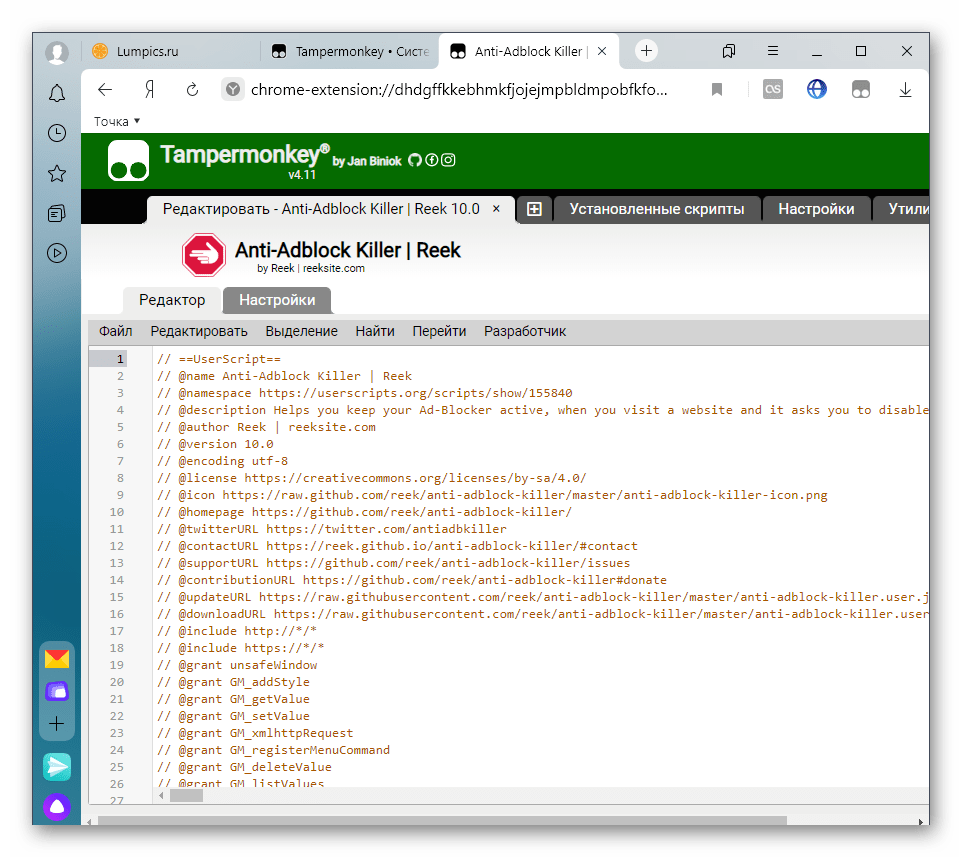
Перейдите в «Настройки», чтобы добавить исключения, изменить адрес для проверки обновлений или настроить автоматический запуск.
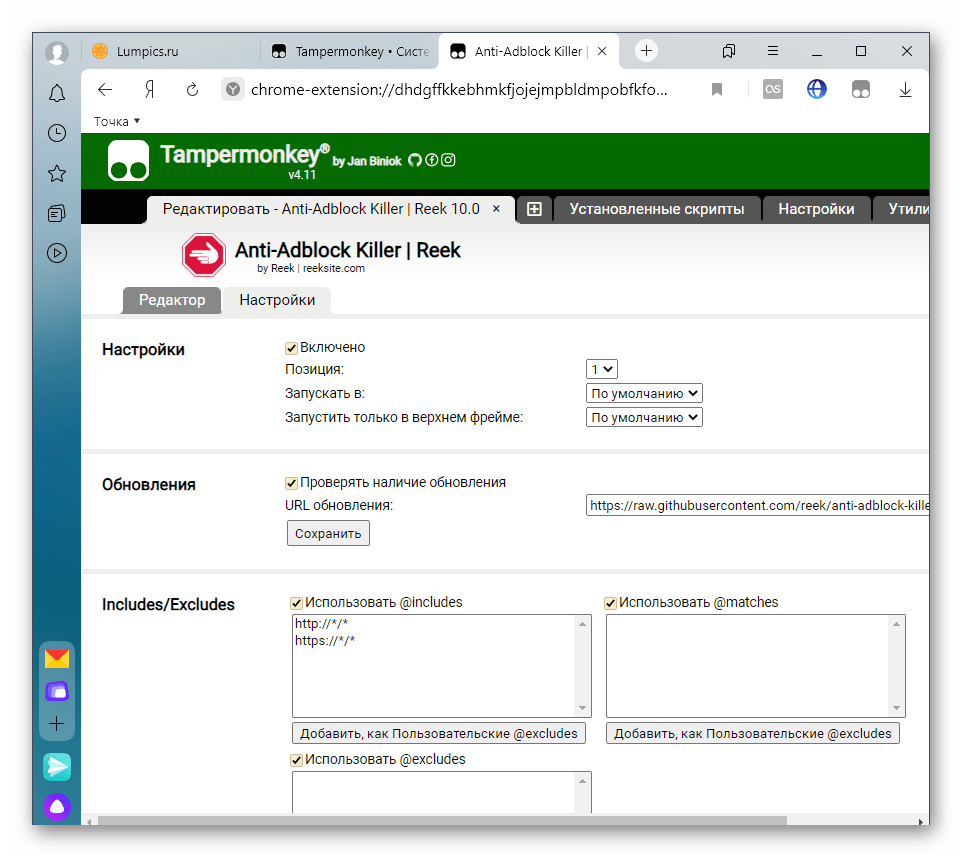
Не забывайте применять изменения в коде после его редактирования, поскольку если просто закрыть текущую вкладку, состояние скрипта вернется в изначальное.
Шаг 2: Поиск новых скриптов
Большинство пользователей уже знают, какие именно скрипты они хотят установить еще до инсталляции Tampermonkey в Яндекс.Браузер, но не все догадываются о существовании нескольких объемных баз, куда выкладываются пользовательские скрипты разных направлений. Давайте разберемся с тем, как найти такие готовые решения и выбрать что-то подходящее для себя.
- Поиск подходящих баз с готовыми скриптами можно сделать и через поисковик, но куда проще вызвать меню Tampermonkey и нажать по кнопке «Найти новые скрипты».
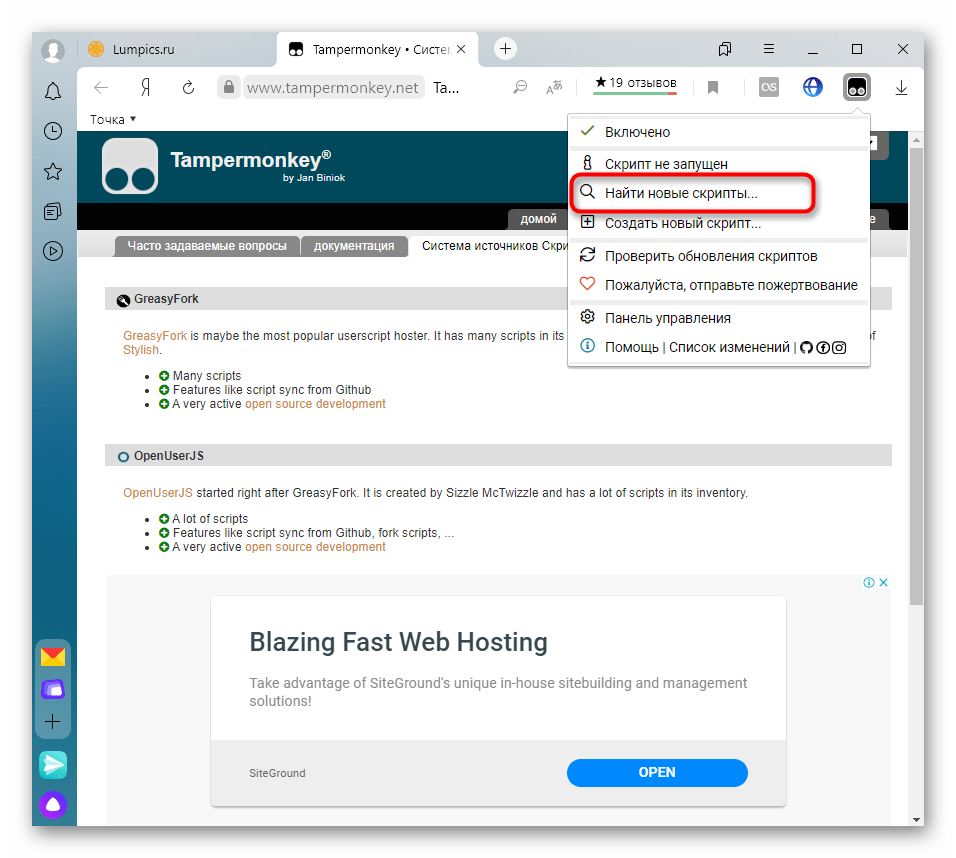
В новой вкладке отобразится описание двух разных сайтов, где пользователи размещают собственные разработки. Выберите подходящий и нажмите по его названию, чтобы открыть главную страницу.
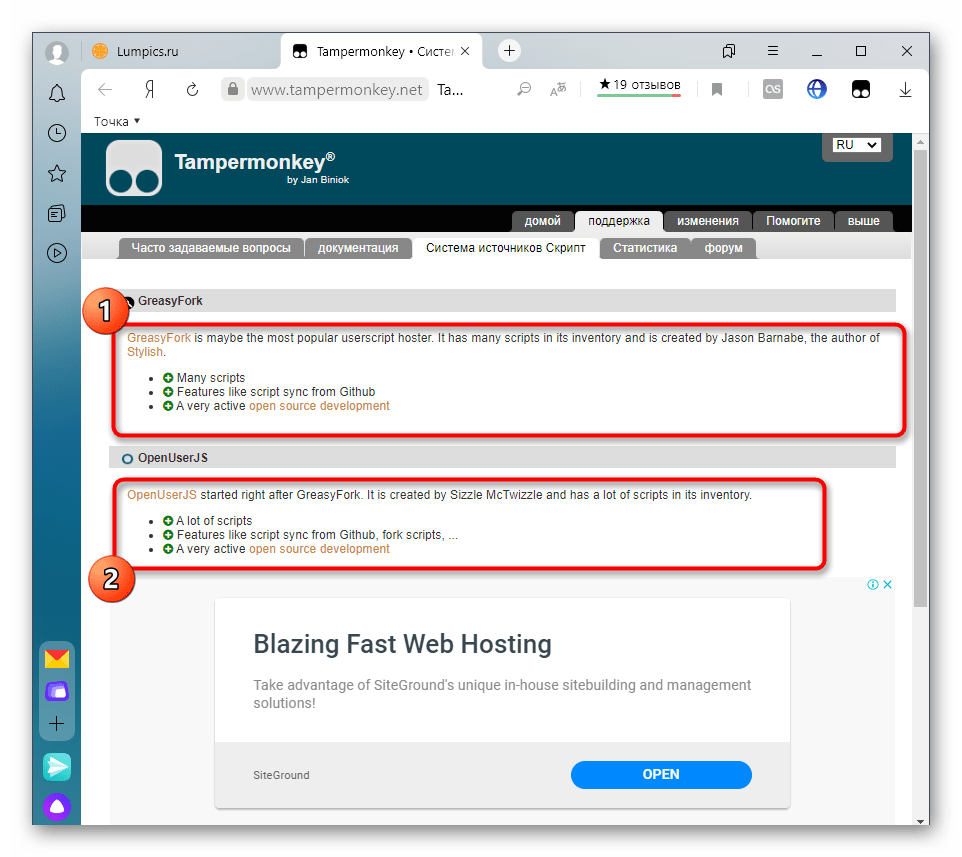
Просмотрите список представленных пользовательских скриптов. Их можно сортировать по группам или через поиск отыскать код. Сайты отображают статистику и рейтинг каждого скрипта, по чему можно понять, какой уровень доверия к конкретной программе.
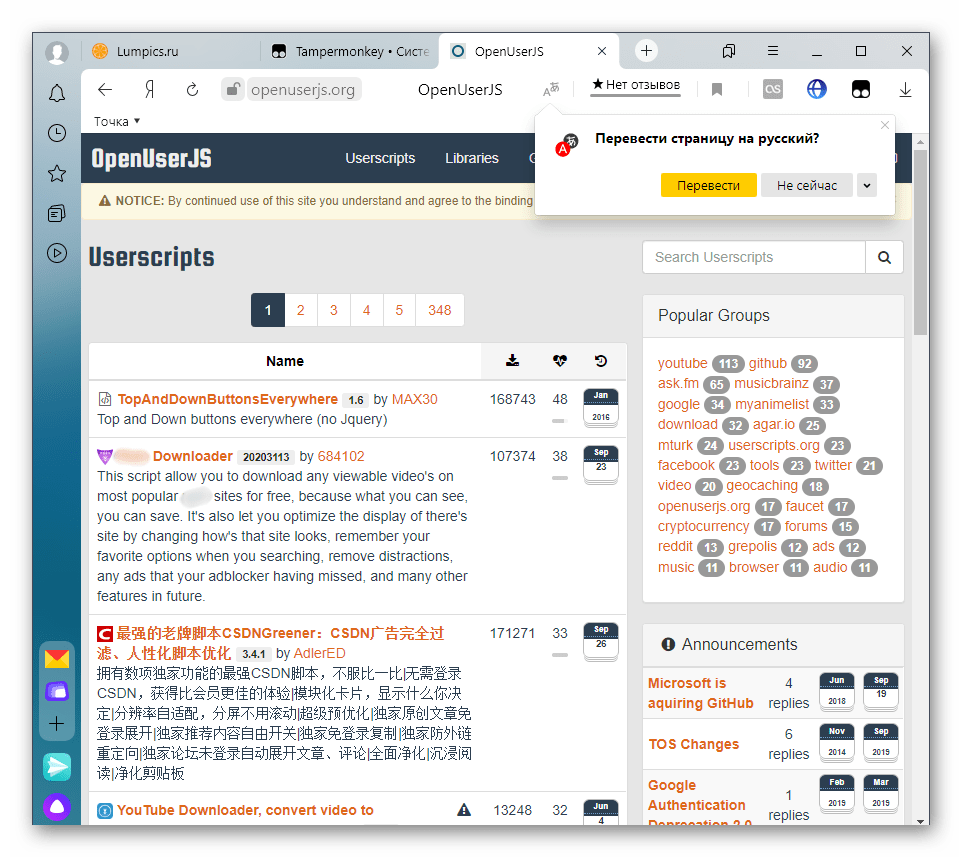
После перехода на страницу скрипта можно ознакомиться с отзывами и получить детальные сведения о данной разработке, включая ее предназначение, тонкости работы и список последних обновлений.
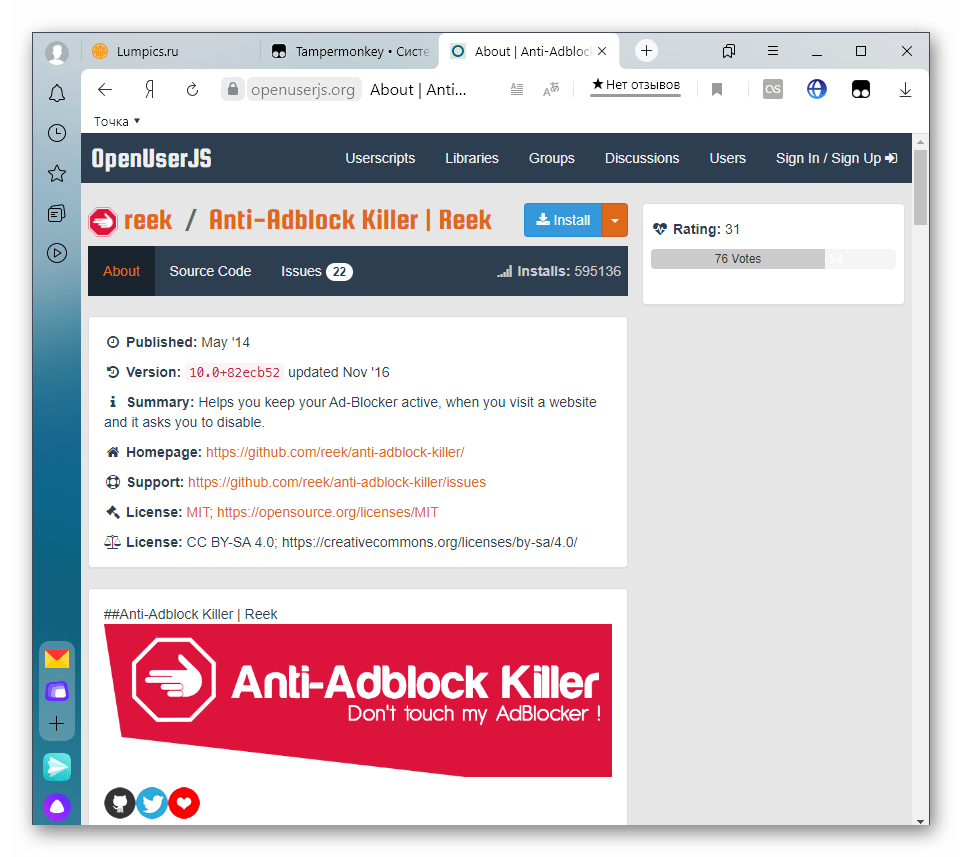
Все скрипты устанавливайте только на свой страх и риск, поскольку нет никакой системы защиты или других предостерегающих от вирусов инструментов. Конечно, можно посмотреть весь код скрипта, но для этого нужно разбираться в программировании. Чаще всего под сомнительными скриптами скрываются рекламные вирусы, но особо хитрые злоумышленники могут встроить в него средство похищения платежных данных или паролей пользователей.
Редактируйте, подключайте и отключайте скрипты пользователей в браузерах на основе Blink.
Tampermonkey позволяет редактировать скрипты пользователей, а также подключать или отключать их быстро и без труда. При включенном расширении вы можете найти скрипты по URL на userscripts.org. Программа включает функции GM_, такие как GM_notification, GM_GetResourceURL, GM_getResourceTexs и не только. Возможен доступ unsafeWindow. Greasemonkey и Scriptish поддерживают теги, включая @resource и @require.Если вы хотите сообщить о баге, вы можете сделать это по адресу http://tampermonkey.net/bug. Ответы на часто задаваемые вопросы доступны на http://tampermonkey.net/faq.
скачать
Using the Scripts with the Opera Browser and Others
The Opera Browser
is a superbly standards-compliant free Web browser. Since version
8.0, Opera has supported a user script facility largely compatible with
Greasemonkey under Firefox, and based on cursory testing, these scripts
appear to be compatible with Opera. You cannot install a user script in
Opera just by clicking on the links above. Please see the
Opera User JavaScript
document for instructions on how to enable and install user scripts.
While patches for Opera compatibility and reports of problems are
welcome, these scripts are developed and tested exclusively as
extensions for Firefox with Greasemonkey, and no support is promised
for other configurations.
Patches for compatibility problems with other competently-implemented
browsers (which excludes Microsoft’s laughable and lamentable Internet
Explorer) are welcome, as long as they’re compatible with the latest
releases of Firefox and Greasemonkey.
Установка скриптов
Пользовательские скрипты в целях безопасности рекомендуется скачивать исключительно из официальных источников. Рассмотрим несколько вариантов их установки.
Клацните в меню дополнения «Get User Scripts», чтобы перейти на страничку со ссылками на онлайн-базы скриптов. Затем клацните URL веб-ресурса, который желаете использовать.
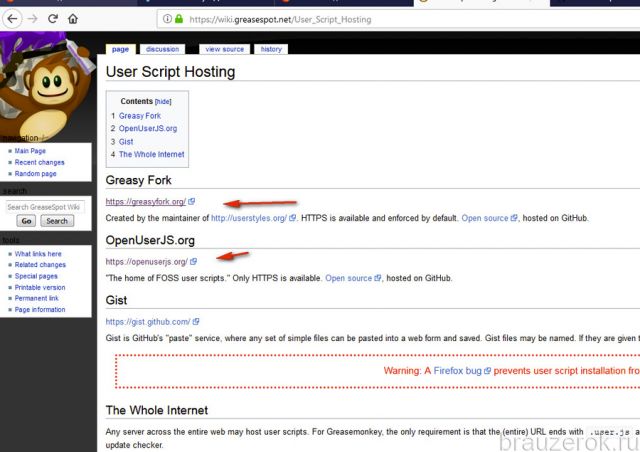
OpenUserJS
1. В списке «UserScripts» кликните по названию интересующего скрипта. Если вас интересует какой-то конкретный сайт, воспользуйтесь облаком тэгов в блоке «Popular Groups».
Внимание! Все описания userjs на английском. Тем пользователям, которые не знают этот язык или плохо его знают, рекомендуется установить в браузер онлайн-переводчик
Например, ImTranslator.
2. На странице скрипта щёлкните по кнопке «Install».
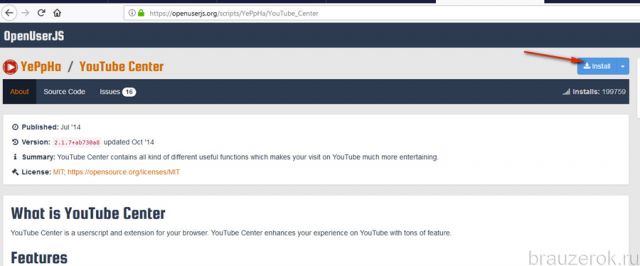
3. В открывшей вкладке отобразится информация о программном дополнении и кнопка запуска установки «Install». Нажмите её, как только она станет активной.
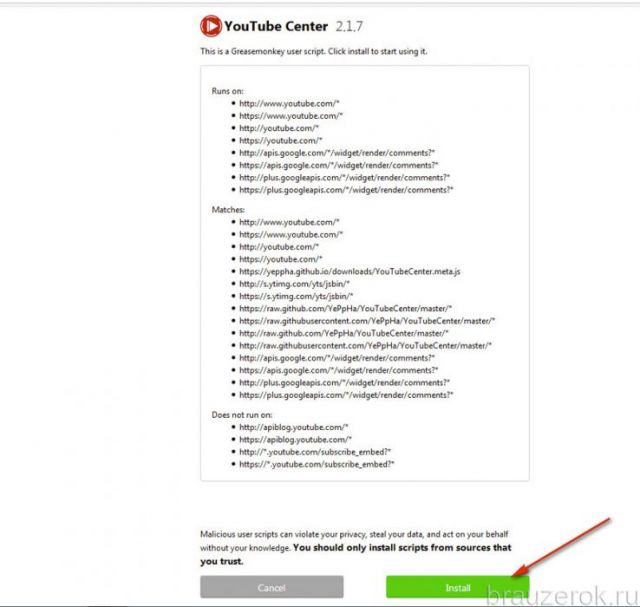
4. По окончании установки наименования скрипта отобразится в настроечном меню дополнения.
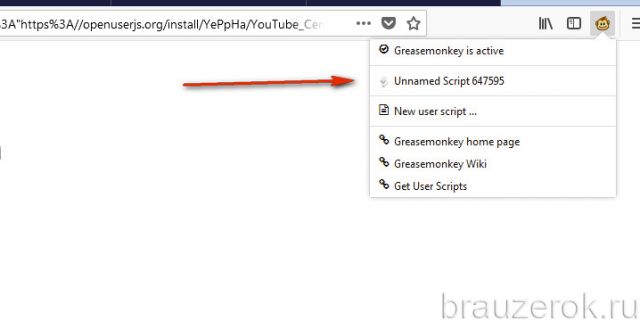
Для дополнительной настройки кликните по нему и выберите необходимую команду:
- Enabled — включить/выключить;
- Edit — редактировать;
- Uninstall — удалить.
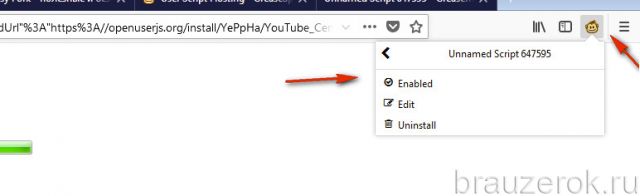
Перейдите на сайт, для которого был создан скрипт. Он должен автоматически запуститься после загрузки страницы.
Greasy Fork
1. На главной страничке сайта (https://greasyfork.org/ru) щёлкните в меню раздел «Скрипты».
2. Затем можете выбрать подходящую надстройку в ленте, но вам также может понадобится переводчик. Описание кодов опубликовано преимущественно на китайском и английском.
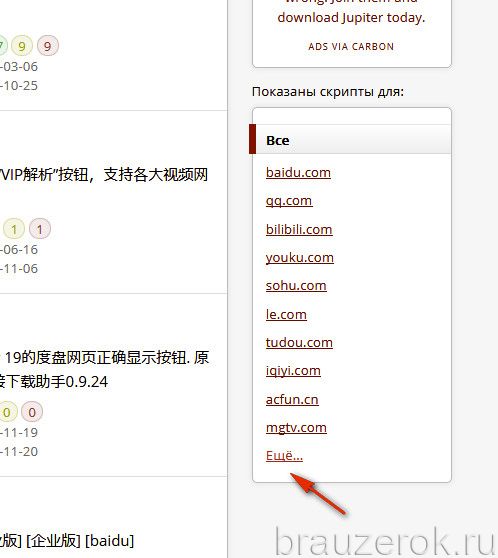
Также есть возможность воспользоваться поиском по имени сайта. Кликните в блоке «Показаны … для» по необходимому домену. Если в начале списка нет необходимого веб-сайта, нажмите ссылку «Ещё». Отроется облако тэгов с названиями доменов.
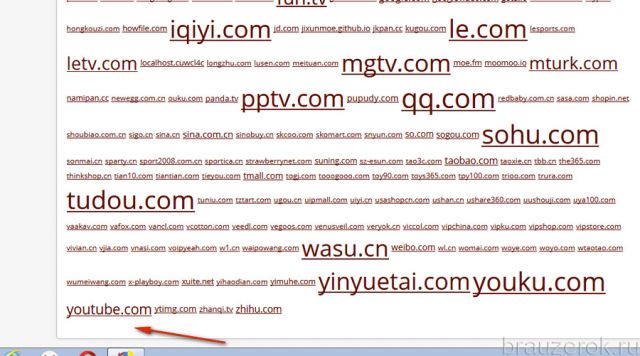
3. Чтобы установить интересующий скрипт, перейдите на его страничку и нажмите «Установить… ».
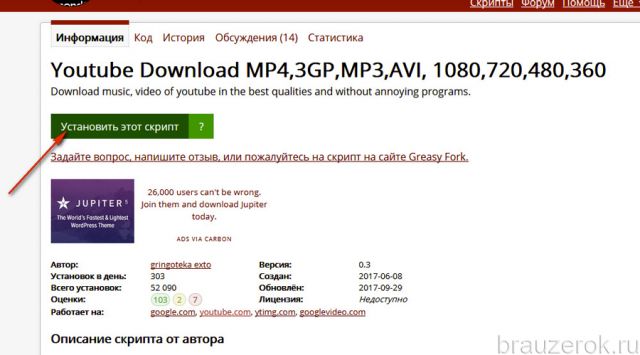
Затем перейдите на соответствующий ему сайт и проверьте его работу.
Заявленная автором скрипта кнопка, функция, должна автоматически появляться, запускаться без дополнительных настроек со стороны пользователя.
Дополните Firefox аддоном Greasemonkey, чтобы с большим комфортом пользоваться видеохостингами, соцсетями, наслаждаться геймплеем-онлайн с эксклюзивными надстройками в профиле.
Новогодняя анимированная гирлянда со снегом и еловой веткой
Что является незаменимой частью Нового года? Конечно же елочки, новогодние украшения для дома и сайта, гирлянды и салюты. По этому украсив свой сайт снегом, веточкой ели, и гирляндой, Вы порадуете своих посетителей. Новогодние скрипты и украшения для сайта без лишних заморочек. Скопируйте или скачайте скрипт и установите его перед закрывающим тегом </body>.
<style type="text/css"> #garland {position:absolute;top:0;left:0;background-image:url('https://uguide.ru/js/script/christmas.png');height:36px;width:100%;overflow:hidden;z-index:99} #nums_1 {padding:100px} .garland_1 {background-position: 0 0} .garland_2 {background-position: 0 -36px} .garland_3 {background-position: 0 -72px} .garland_4 {background-position: 0 -108px} </style> <div id="garland" class="garland_4"><div id="nums_1">1</div></div> <script type="text/javascript"> function garland() { nums = document.getElementById('nums_1').innerHTML if(nums == 1) {document.getElementById('garland').className='garland_1';document.getElementById('nums_1').innerHTML='2'} if(nums == 2) {document.getElementById('garland').className='garland_2';document.getElementById('nums_1').innerHTML='3'} if(nums == 3) {document.getElementById('garland').className='garland_3';document.getElementById('nums_1').innerHTML='4'} if(nums == 4) {document.getElementById('garland').className='garland_4';document.getElementById('nums_1').innerHTML='1'} } setInterval(function(){garland()}, 600) </script> <nolayer> <div style="position:absolute; top:0; left:0;"> </nolayer> <img border="0" src="https://uguide.ru/js/script/elka.png" align="left" /> <nolayer> </div> </nolayer> <script type="text/javascript" src="https://uguide.ru/js/script/snow1.js"></script>
Что такое Гризмонки
Мы говорили о Greasemonkey в предыдущем абзаце. По сути, это расширение для браузера Firefox . Это позволяет вам изменить способ работы веб-сайтов, когда вы открываете их в своем браузере. Браузер должен быть Firefox или чем-то, основанным на коде Firefox .
ПРИМЕЧАНИЕ(NOTE) . Не все браузеры, использующие код Mozilla , будут поддерживать (Mozilla)Greasemonkey . Например, TOR не будет, а EPIC может.
Расширения начинают работать, когда вы загружаете веб-сайт или когда вы покидаете веб-сайт — в зависимости от того, как пользовательский сценарий запрограммирован для обеспечения желаемой производительности. Greasemonkey доступен для загрузки в магазине расширений Firefox , а также на таких сайтах, как softsonic. Если вы уже используете Firefox , лучшим и безопасным способом будет загрузить Greasemonkey из магазина. Таким образом, вы избежите поддельного программного обеспечения, которое может испортить или взломать ваш компьютер.
Как использовать скрипты Greasemonkey
Установка скриптов Greasemonkey проще, чем вы думали. Точно(Just) так же , как вы добавляете любое расширение или любое другое программное обеспечение, когда вы найдете скрипт Greasemonkey , нажмите кнопку установки рядом с ним или в любом месте на странице. Если возможно, вы также можете перетащить скрипт на текущий веб-сайт, где вы хотите применить скрипт.
Вы также можете создавать свои собственные сценарии. Нажмите кнопку(Click) «вниз» рядом с Greasemonkey , нажмите «Создать новый скрипт» и напишите свой код во втором текстовом поле. Затем вы можете указать веб-сайты, на которых вы не хотите запускать скрипт, введя их URL-адреса — по одному(URLs – one) в строке — в поле « Исключить(Exclude) »
Обратите внимание, что вы можете использовать только Javascript для создания скриптов Greasemonkey
But remember one important point – always download and use scripts from sources you trust completely!
Где найти пользовательские скрипты Greasemonkey(Greasemonkey User Scripts)
Некоторые скрипты представлены на сайте Greasemonkey : www.greasespot.net
Существует огромный репозиторий пользовательских скриптов Greasemonkey по адресу: (Greasemonkey)www.userscripts.org .
При установке скриптов Greasemonkey убедитесь, что они взяты с двух указанных выше веб-сайтов. Если вы видите скрипты на сторонних веб-сайтах, старайтесь держать их подальше, если только вы не полностью доверяете этим веб-сайтам.
Как отключить скрипты Greasemonkey на определенных сайтах
Чтобы отключить Greasemonkey , не удаляя его из Firefox , просто щелкните значок обезьяны, который появляется слева. Значок Greasemonkey состоит из двух частей: одна представляет собой лицо обезьяны, а другая представляет собой раскрывающийся список, обозначенный клавишей вниз. Чтобы переключаться между использованием и неиспользованием Greasemonkey(Greasemonkey) , щелкните значок морды обезьяны.
Другой вариант — открыть вкладку « Расширения(Extensions) » и отключить ее оттуда. Вы можете позже включить его, когда захотите его использовать.
Greasemonkey: полезные ресурсы
- Часто задаваемые вопросы: http://wiki.greasespot.net/FAQ
- Информация по устранению неполадок: http://wiki.greasespot.net/Troubleshooting_(Users)
- Чтобы поделиться скриптом: http://wiki.greasespot.net/User_Script_Hosting
Вы можете проверить исходный код GreaseMonkey(source code of GreaseMonkey) на GitHub.
Greasemonkey для Mozilla Firefox: запуск пользовательских скриптов на сайтах
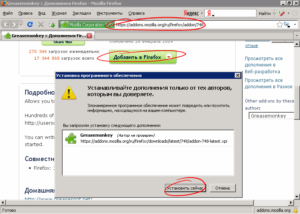
Браузер Mozilla Firefox отличается не только высокой функциональностью, но и огромным выбором сторонних расширений, с помощью которых можно значительно расширить возможности вашего веб-обозревателя. Так, одним из уникальных расширений для Firefox является Greasemonkey.
Скачать последнюю версию Mozilla Firefox
Greasemonkey – браузерное дополнение для Mozilla Firefox, суть работы которого заключается в том, что оно способно выполнять пользовательский JavaScript на любых сайтах в процессе веб-серфинга. Таким образом, если у вас есть собственный скрипт, то с помощью Greasemonkey он может автоматически запускаться вместе с остальными скриптами на сайте.
Как установить Greasemonkey?
Для этого щелкните в правом верхнем углу по кнопке меню браузера и в отобразившемся окошке выберите раздел «Дополнения».
В правом верхнем углу окна разместилась поисковая строка, через которую мы и будем искать наше дополнение.
В результатах поиска первым же по списку отобразится искомое нами расширение. Для того, чтобы добавить его в Firefox, щелкните правее от него по кнопке «Установить».
После завершения установки дополнения потребуется выполнить перезапуск браузера. Если вы не хотите это откладывать, щелкните по отобразившейся кнопке «Перезапустить сейчас».
Как только расширение Greasemonkey будет установлено для Mozilla Firefox, в верхнем правом углу появится миниатюрная иконка с симпатичной обезьянкой.
Как пользоваться Greasemonkey?
Для того, чтобы приступить к использованию Greasemonkey, вам потребуется создать скрипт. Для этого щелкните по иконке со стрелочкой, которая расположилась правее от иконки самого дополнения, чтобы отобразить выпадающее меню. Здесь вам потребуется щелкнуть по кнопке «Создать скрипт».
Введите наименование скрипта и, при необходимости, заполните описание. В поле «Пространство имен» укажите авторство. Если скрипт ваш, то будет отлично, если вы введете ссылку на ваш сайт или электронную почту.
В поле «Включения» потребуется указать список веб-страниц, для которых будет выполняться ваш скрипт.
В это случае вам может потребоваться заполнить поле «Исключения», в котором потребуется прописать адреса веб-страниц, для которых, соответственно, скрипт выполняться не будет.
Далее на экране отобразится редактор, в котором и происходит создание скриптов. Здесь вы можете задавать скрипты вручную, так и вставлять уже готовые варианты, например, на этой странице располагается список сайтов пользовательских скриптов, откуда вы сможете находить интересующие вас скрипты, которые позволят вывести использование браузера Mozilla Firefox совершенно на новый уровень.
Для примера создадим самый простенький скрипт. В нашем примере мы хотим, чтобы при переходе на любой сайт отображалось окно с заданным нами сообщением. Таким образом, оставив поля «Включения» и «Исключения» нетронутыми, в окне редактора сразу под «// ==/UserScript==» вводим следующее продолжение:
alert(‘lumpics.ru’);
Сохраняем изменения и проверяем работу нашего скрипта. Для этого посещаем любой веб-сайт, после чего на экране отобразится наша напоминалка с заданным сообщением.
В процессе использования Greasemonkey может быть создано достаточно большое количество скриптов. Для того, чтобы управлять скриптами, щелкните по иконке выпадающего меню Greasemonkey и выберите пункт «Управление скриптами».
На экране отобразятся все скрипты, которые можно изменять, отключать или вовсе удалять.
Greasemonkey – браузерное расширение, которое при умелом подходе позволит полностью подстроить работу веб-сайтов под ваши требования. Если вы используете в дополнении уже готовые скрипты, то будьте предельно внимательны – если скрипт был создан мошенником, то вы сможете получить целый букет проблем.
Скачать Greasemonkey для Mozilla Firefox бесплатно
Загрузить последнюю версию программы с официального сайта Мы рады, что смогли помочь Вам в решении проблемы. Опишите, что у вас не получилось. Наши специалисты постараются ответить максимально быстро.
Специфика внедрения Tampermonkey в систему
Вопросы о том, как установить инструмент Tampermonkey на ПК редко возникает у пользователей, так как в большинстве случаев приложение самостоятельно, без какого-либо извещения владельца компьютера или же в силу его невнимательности при обновлении программ, внедряется в плагины браузера. Если у пользователя возникла необходимость загрузить и установить расширение, сделать это очень легко:
- Зайти в меню браузера, и выбрать позицию «Расширения» или «Дополнения» в зависимости от того, какой обозреватель используется.
- В открывшейся поисковой строке ввести название Tampermonkey, где в высветленном списке нажать клавишу «Установить» напротив искомого объекта.
- Подтвердить клавишей «Разрешить» в окне подтверждения.
- Перезапустить браузер.
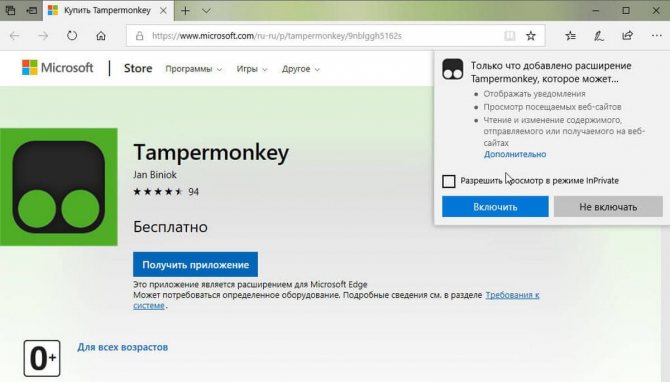
Установка расширения для браузера
Зачастую расширение устанавливается самостоятельно, при скачивании любого контента, в составе которого присутствует загрузочный файл Tampermonkey. Большинство пользователей, при загрузке обновлений или программ, вслепую соглашаются с условиями установки, что и провоцирует несанкционированное попадание расширения в систему. Иногда пользователь даже не подозревает про функционирование приложения, так как работает оно в фоновом режиме, извещая о своей работе только после глубокого внедрения в систему или при синхронном взаимодействии с другими плагинами при работе браузера.
О том, что Tampermonkey внедрён в систему, установлен в браузере будет свидетельствовать наличие на главной панели инструментов браузера пиктограммы в форме чёрного квадрата со сглаженными углами на зелёном фоне, внутри с двумя, размещёнными горизонтально, крупными зелёными точками. Рассмотрим положительные стороны работы Tampermonkey и особенности его эксплуатации.
Заключение
Приложение Tampermonkey — это полезный и полифункциональный продукт, позволяющий существенно облегчить работу с различными пользовательскими скриптами.
https://youtube.com/watch?v=gQaW_b7lvCU
Разнообразие его настроек, возможность сопряжения со скриптами для Greasemonkey под Firefox, лёгкость установки и удаления – всё это делает его практичным и удобным инструментом по работе с разнообразными скриптами сценариями. Если у вас Google Chrome, Opera или Dolphin Browser под «Android» — тогда, быть может, стоит присмотреться к Tampermonkey пристальнее.
- http://droidov.com/tampermonkey-chto-eto-za-programma
- https://helpadmins.ru/tampermonkey-chto-yeto-za-programma/
- https://www.softslot.com/software-2378-tampermonkey.html
- https://FB.ru/article/384222/tampermonkey—chto-eto-za-programma
- https://yandx-browser.ru/ext/tampermonkey-for-ya-browser/
- https://brauzerok.ru/yandeks/addon-tampermonkey-populyarnyh-brauzerov













![9+ лучших надстроек для mozilla firefox в 2021 году [must try] - бинар](http://lakfol76.ru/wp-content/uploads/5/2/e/52e544fccc3dce389dffdb50d2633cf2.png)














